Добавлен: 07.11.2023
Просмотров: 49
Скачиваний: 1
ВНИМАНИЕ! Если данный файл нарушает Ваши авторские права, то обязательно сообщите нам.
Министерство образования Российской Федерации
Негосударственное образовательное частное учреждение высшего образования «Московский финансово-промышленный университет «Синергия»
Кафедра Информационного менеджмента и информационно-коммуникационных технологий имени профессора В. В. Дика
Тема №3 «База данных как основа информационной системы».
Лабораторный практикум №5
Технологии работы с базами данных с использованием СУБД MS Access.
По дисциплине «Информационно-коммуникационные технологии для профессиональной деятельности»
Направление подготовки: 38.03.01 Экономика
Квалификация выпускника: Бакалавр
Форма обучения: очная
Москва 2023
Лабораторный практикум №5
Технологии работы с базами данных с использованием СУБД MS Access.
Цель: формирование комплексного представления о роли, месте и функциях баз данных в процессе обработки информации.
Задача: получение практических навыков работы с прикладным программным обеспечением для выполнения профессиональных задач.
Содержание практикума (план выполнения, перечень задач)
Практикум выполняется в СУБД MS Access. Созданный в приложении MS Access файл перед прикреплением необходимо заархивировать с помощью программы 7Zip и отправить архив.
Отчет представляется к защите в виде файла текстового формата Word (с расширением *.doc или *.docx). Графические материалы в отчете должны отражать этапы самостоятельного выполнения заданий, а не быть взятыми из описания лабораторного практикума.
Справочный материал
База данных – это организованная структура, предназначенная для хранения информации.
Система управления базами данных (СУБД) – это комплекс программных средств, предназначенных для создания структуры новой базы, наполнения ее содержимым, редактирования содержимого и отбора отображаемых данных в соответствии с заданным критерием.
Реляционная СУБД – это СУБД с табличной формой организации информации.
MS Access (2010, 2016 и др) – реляционная СУБД корпорации Microsoft, позволяющая работать сразу с несколькими таблицами БД. Входит в состав пакета Microsoft Office. Имеет широкий спектр функций, включая связанные запросы, связь с внешними таблицами и базами данных. Благодаря встроенному языку VBA в самом Access можно писать приложения, работающие с базами данных. Запустить Access можно несколькими способами:
– с помощью главного меню в WINDOWS;
– с помощью Проводника;
– с помощью ярлыка.
Основные элементы главного окна Access, о которых необходимо иметь представление, таковы:
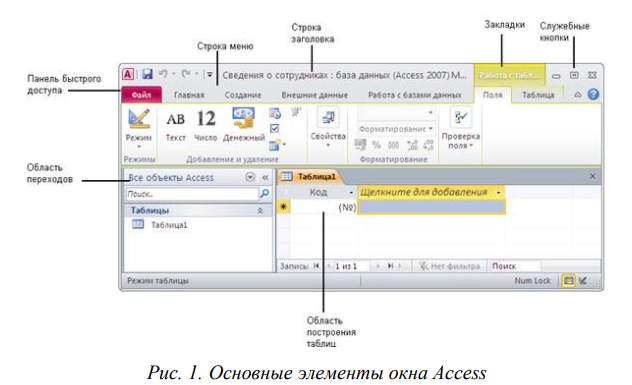
Строка заголовка. В строке заголовка отображается имя активной в данный момент базы данных.
Панель быстрого доступа. Обеспечивает доступ к командам одним щелчком мыши, по умолчанию включает команды Сохранение, Отмена и Возврат; при этом можно настроить панель для добавления в нее наиболее часто используемых команд. Можно также изменить расположение и увеличить размер этой панели инструментов. В стандартном уменьшенном виде она находится рядом с вкладками команд ленты.
Строка меню (Лента). Полоса в верхней части окна приложения, содержащая группы команд выбранной вкладки.
Закладки. Стандартные закладки: Главная, Создание, Внешние данные, Работа с базами данных. Закладки имеют свои функциональные возможности, поэтому на каждой закладке находятся пиктограммы с обозначением выполняемых функций.
Область переходов. Область в левой части окна Access, предназначенная для работы с объектами базы данных.
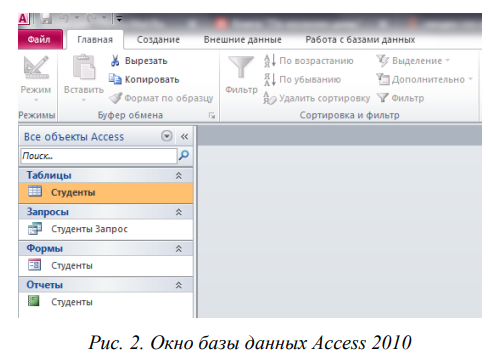
В области переходов с левой стороны окна отображаются основные элементы текущей базы данных: таблицы, формы, отчеты и запросы.
Таблицы. Объект, который определяется и используется для хранения данных. Каждая таблица включает информацию в виде записей. Она содержит поля (столбцы) и записи (строки). Поле имеет свое имя и тип. Тип поля определяет, какой размер и формат может иметь данное поле.
Работать с таблицей можно в двух основных режимах:
1. Режим конструктора. Задание структуры таблицы, т.е. определение типа, свойства полей, их числа и названия. В этом режиме каждая строка верхней панели окна соответствует одному из полей определяемой таблицы.
2. Режим таблицы. Используется для просмотра, добавления, изменения, простейшей сортировки или удаления данных.
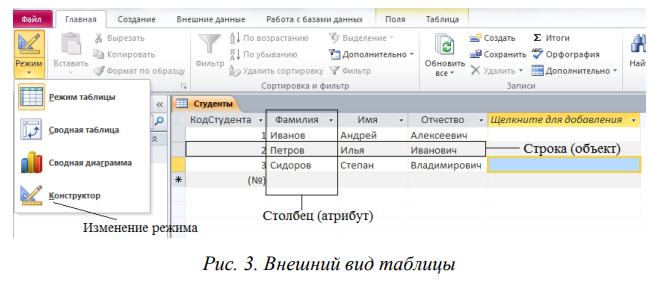
Форма. Объект, предназначенный для удобного ввода данных. Режимы работы с формой:
1) Режим форм – используется для просмотра и редактирования данных.
2) Режим конструктора форм – используется для изменения структуры или шаблона формы.
3) Режим макета – наиболее наглядный режим изменения форм, так как в этом режиме все данные отображаются таким же образом, как и на рабочей форме.
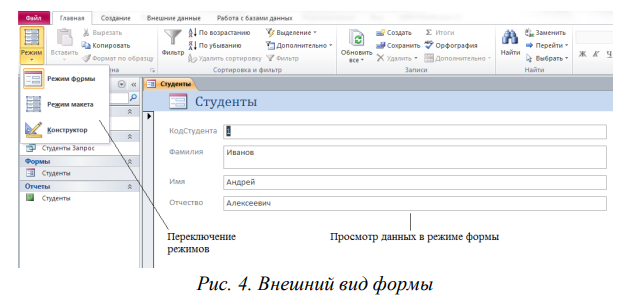
Отчет. Объект, предназначенный для создания документа, который впоследствии может быть распечатан или включен в документ другого приложения
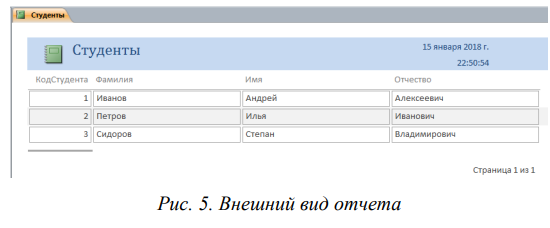
Запрос. Объект, позволяющий пользователю получить данные из одной или нескольких таблиц.
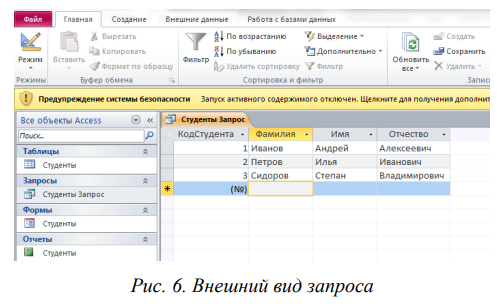
Базы данных Access работают со следующими типами данных:
Текстовый – тип данных, используемый для хранения обычного неформатированного текста ограниченного размера (до 255 символов).
Поле Мемо – специальный тип данных для хранения больших объемов текста (до 65535 символов).
Числовой – тип данных для хранения целых и действительных чисел.
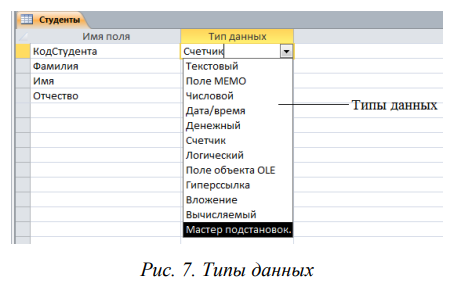
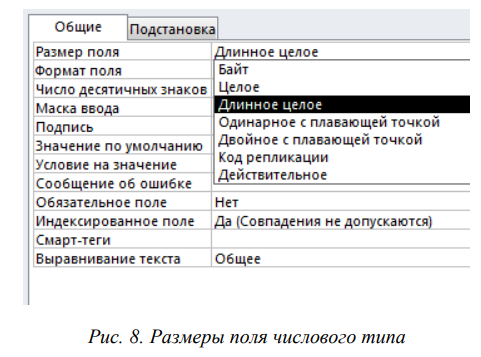
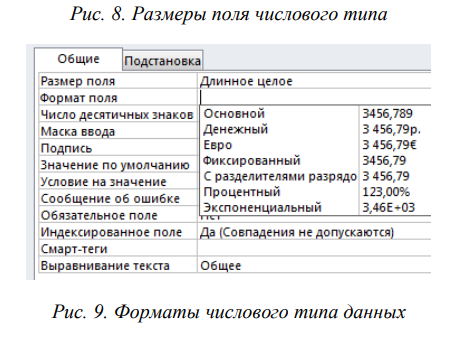
Дата/время – тип данных для хранения календарных дат и текущего времени.
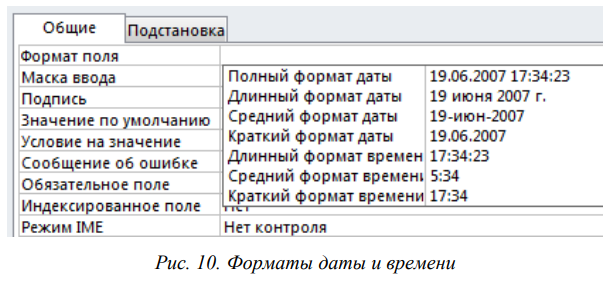
Денежный – тип данных для хранения денежных сумм.
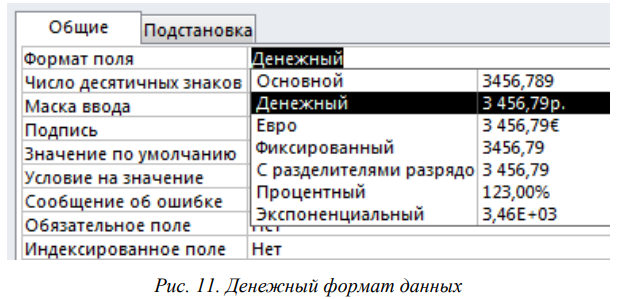
Счетчик – специальный тип данных для уникальных натуральных чисел с автоматическим наращиванием.
Логический – тип для хранения логических данных.
Поле объекта OLE – специальный тип данных, предназначенный для хранения объектов OLE, например мультимедийных.
Гиперссылка – специальное поле для хранения адресов URL Web-объектов Интернета.
Вложение – это поле можно использовать для хранения нескольких файлов в одном поле
, причем в этом поле можно хранить файлы разных типов. Вложениям необходимо значительно меньше места для хранения и не требуется применения программ, называемых OLE-серверами.
Вычисляемый – применяется для создания вычисляемого поля в таблице.
Мастер подстановок – объект, настройкой которого можно автоматизировать ввод данных в поле так, чтобы не вводить их вручную, а выбирать из раскрывающегося списка.
Создание базы данных в режиме конструктора
Задание 1. Создать новую базу данных «Деканат», в которой будут храниться сведения о студентах потока.
1. Запустить MS ACCESS (Пуск, Все программы, Microsoft Office, Microsoft Access).
2. При запуске с правой стороны появится диалоговая панель Новая база данных, в строке Имя файла следует указать имя новой базы данных – «Деканат_Фамилия(указать свою фамилию)». По умолчанию база сохраняется в папку Документы. Если базу данных требуется поместить в другое место, нужно воспользоваться кнопкой рядом со строкой Имя файла.
3. Чтобы создать новую базу данных, нажать кнопку Создать.
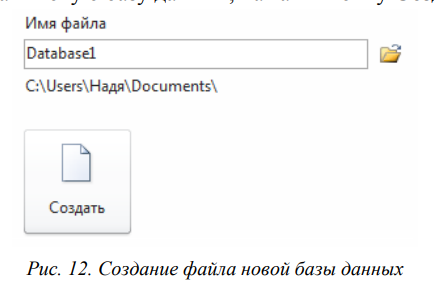
4. В появившемся окне Деканат: база данных сразу же открывается первая таблица в режиме таблицы. Для переключения в режим конструктора щелкнуть по кнопке Режим с левой стороны.
5. В новом окне ввести имя таблицы Студенты и подтвердить выбор кнопкой ОК.
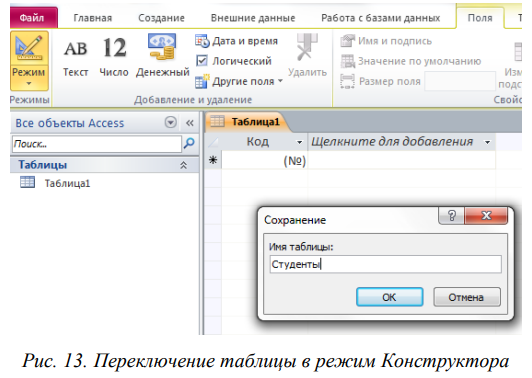
6. Определить поля таблицы. Поля таблицы определяются пользователем исходя из того, какую информацию он собирается хранить в своей базе данных. В данном случае будет храниться следующая информация о студентах потока: их фамилии, имена, отчества, номера студенческих билетов, даты рождения и т.д. В окне, появившемся после запуска Конструктора, создать поля БД согласно таблице.
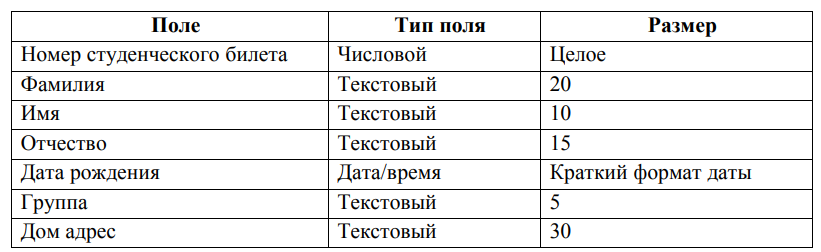
Типы полей снова определяются по той информации, которая будет в них храниться. Например, тип поля «Фамилия» текстовый, так как в этом поле будем хранить текст, а именно фамилию студента. Размер поля – 20, так как предполагается, что более длинные фамилии не встретятся.
Для ввода типа поля использовать значок всплывающего меню, который появляется при установке курсора в столбец
Тип данных.
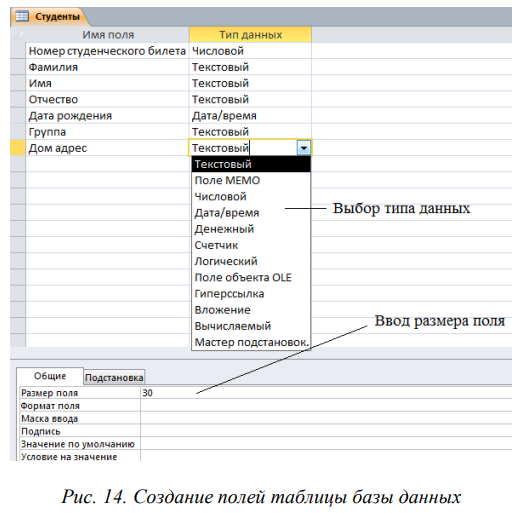
7. Определить первичный ключ для таблицы. Первичный ключ – это поле базы данных с уникальным значением для каждой записи таблицы. Ключ или ключевое поле позволяет отличать записи в таблице одну от другой и создавать связи с другими таблицами. Первичный ключ и ключевое поле имеют разное назначение и состав полей. Ключевое поле – одно или несколько полей, однозначно определяющие отличие одного объекта, описываемого в записи, от другого. Примерами таких полей могут служить ИНН, номер студенческого билета и т.д. (в этих случаях первичный ключ может быть выбран в качестве ключевого поля). В случае повторного введения уже заданного ранее объекта нельзя присвоить ему, например, другой ИНН, так как сработает обеспечение целостности по совпадающему значению ключа. Например, в случае если значения генерируются счетчиком, то они всегда будут различными и такое поле нельзя считать ключевым, а можно только первичным ключом (т.е. первичный ключ не всегда можно выбрать в качестве ключевого поля).
8. В данной таблице ключевым является поле «Номер студенческого билета», так как каждый студент имеет индивидуальный номер студенческого билета и нет двух студентов с одинаковым номером билета.
9. Сделать поле «Номер студенческого билета» ключевым. Для этого нужно щелкнуть по этому полю правой кнопкой и выбрать в контекстном меню пункт Ключевое_поле или нажать кнопку Ключевое_поле на панели инструментов. При этом слева от имени ключевого поля таблицы появится изображение ключа.
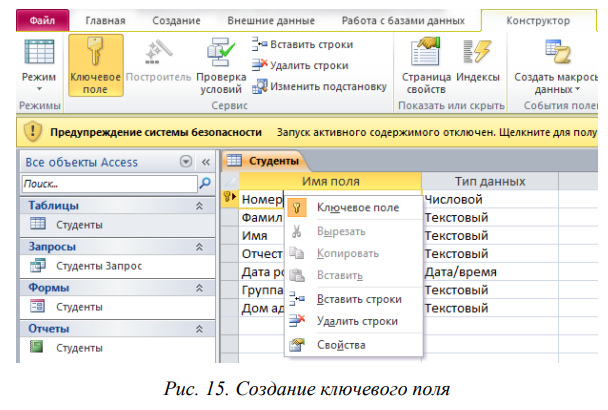
10. Закрыть заполненную таблицу и сохранить ее под именем «Студенты».
11. В результате получится пустая таблица базы данных с заданными полями.
Создание базы данных в режиме таблицы
Задание 2. Создать новую базу данных «Преподавательский состав вуза» – сведения о преподавателях факультета.
1. Запустить MS ACCESS (Пуск, Все программы, Microsoft Office, Microsoft Access).
2. После запуска ввести имя новой базы данных – «Преподавательский состав вуза» – и нажмать на кнопку Создать.
3. В появившемся окне Таблица1 ввести поля таблицы. Для создания первого поля – «Код факультета» – необходимо переименовать уже имеющееся в таблице поле «Код» с использованием правой кнопки. Обратите внимание, что первое поле создаваемой таблицы по умолчанию является ключевым.